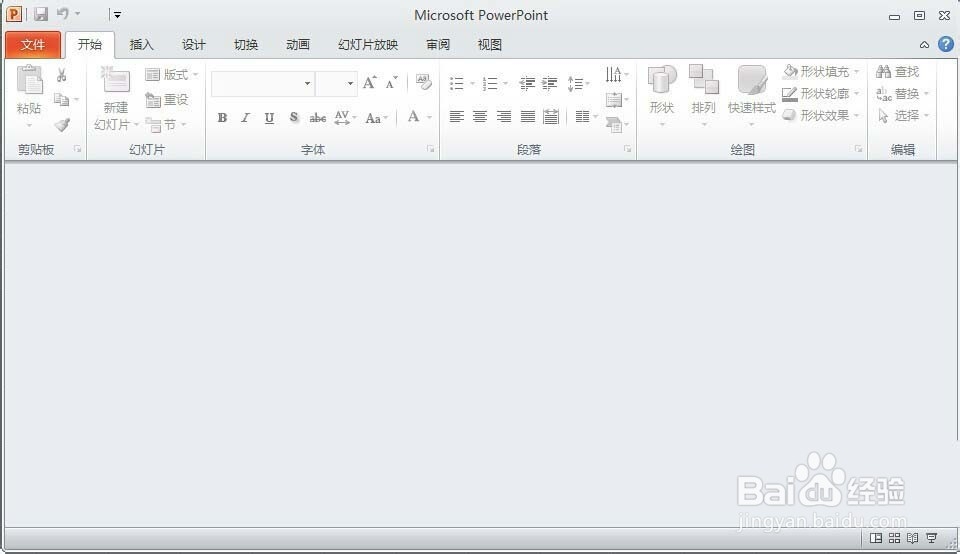1、首先点击打开excel表格

2、打开软件后,进入到表格窗口。
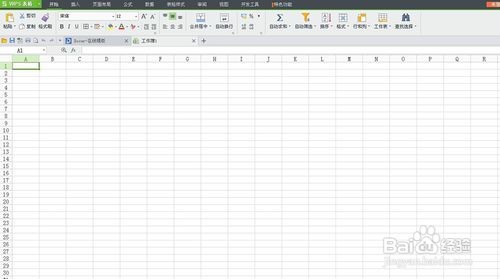
3、打开Excel2010文件后,我们找到需要插入超链接的地方。如下图所示,是小编的范例,您要根据自己的需求在自己的excel中插入自己的链接。
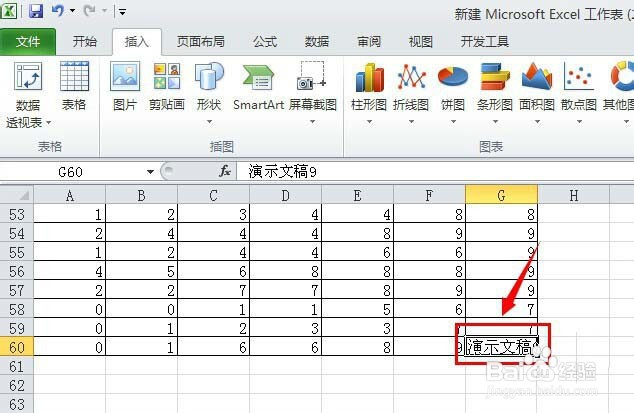
4、用鼠标点击该单元格,成为焦点事件,然后选择菜单中的“插入”。焦点事件就是需要操作的对象,然后按照小编下图提示的按钮操作即可。
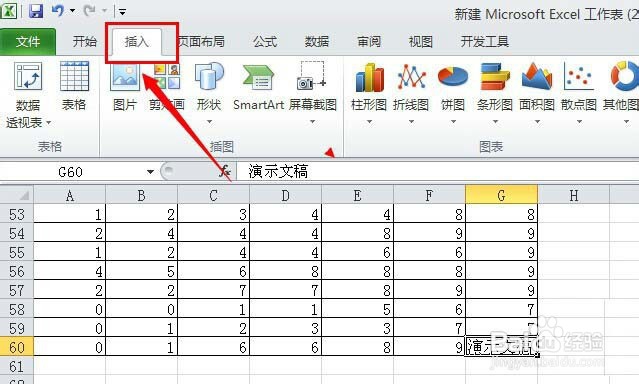
5、在插入的功能区我们找到“超连接”按钮,并点击它。如下图,找到超链接图标,点击之,然后就进入选择页面了。
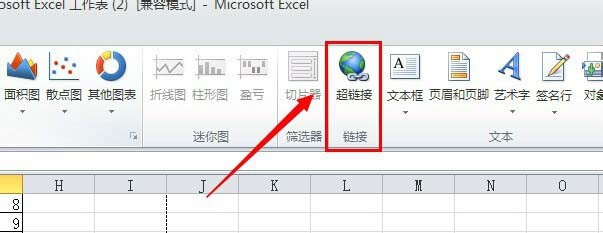
6、然后就弹出选择超链接文件对话框,我们仔细查找我们需要插入的演示文稿文件。然后点击确定。这个时候基本插入成功。虽然简单却很实用。
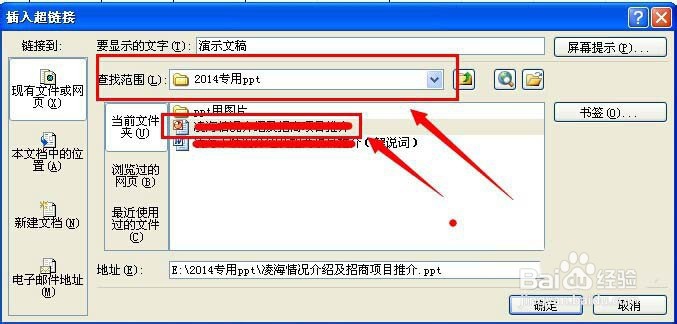
7、当我们再次浏览该文件,看到插入超链接的地方,用鼠标点击,就会自动打开我们需要浏览的文件或者操作了。如下图所示。